Chromebookに取り付けられているランダム アクセス メモリー(RAM)の量を確認する方法
Resumen: この記事では、Chromebook の RAM の容量を調べる手順について説明します。
Instrucciones
取り付けられているメモリー
Chromebookユーザーは、Chromebookに搭載されているRAMの容量を表示するプロセスを認識していない可能性があります。
インストールされているRAMを表示
Chromebook に取り付けられているメモリの容量を確認するには、次の手順を実行します。
- ブラウザーを開き、アドレス行に「chrome://system/」と入力します。
- リストを下にスクロールして、次のことを確認します。Memory_spd_info
- 展開をクリックすると、複数の行が表示されます。Size_MBを探します(図1)。
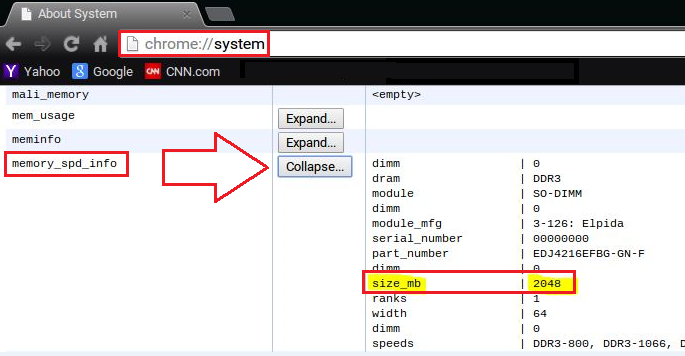
図1
- これは、Chromebook にインストールされているメモリの量です。
Productos afectados
Chromebook, Chromebook 11, Chromebook 3120 (End of Life), Chromebook 11 3180, Chromebook 11 3189, Chromebook 7310Propiedades del artículo
Número del artículo: 000146742
Tipo de artículo: How To
Última modificación: 13 jun 2024
Versión: 4
Encuentre respuestas a sus preguntas de otros usuarios de Dell
Servicios de soporte
Compruebe si el dispositivo está cubierto por los servicios de soporte.
Propiedades del artículo
Número del artículo: 000146742
Tipo de artículo: How To
Última modificación: 13 jun 2024
Versión: 4
Encuentre respuestas a sus preguntas de otros usuarios de Dell
Servicios de soporte
Compruebe si el dispositivo está cubierto por los servicios de soporte.